
内容
本文内容:激活APK从APK中安装应用程序
如果要在Android手机上安装应用程序,可以使用几种方法。一种方法是从Windows计算机安装APK文件。
阶段
第1部分激活APK安装
-
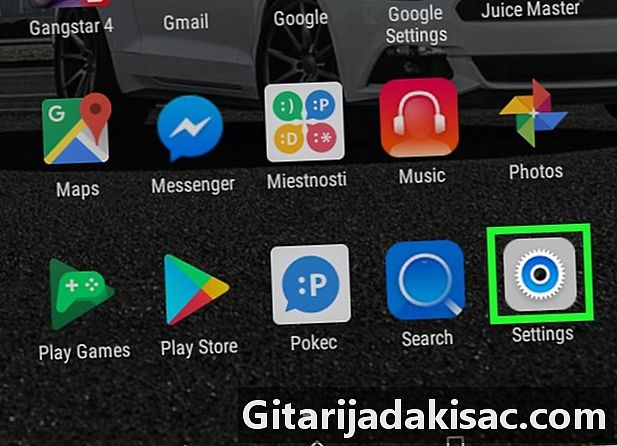
访问您的Android手机的设置。 这是图标
通常可以在“应用程序”面板中找到。 -
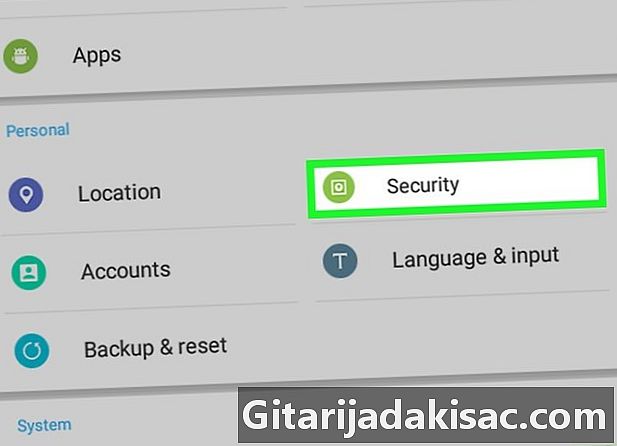
滚动到底部,然后按 安全. -
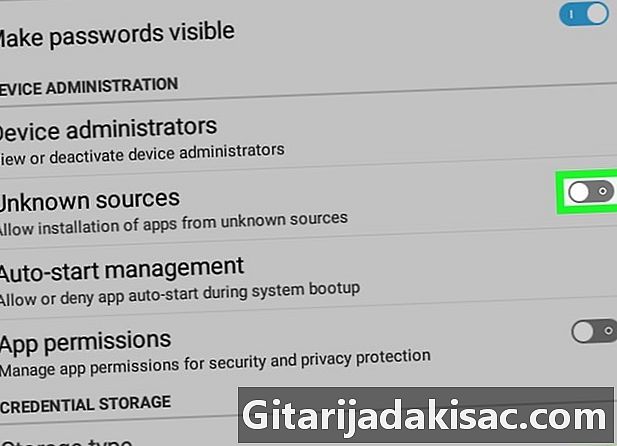
滑动开关 来源不明 在位置上
. 此开关在标题下 设备管理。只要激活它,您就可以从APK文件安装应用程序。
第2部分从APK文件安装应用程序
-

将APK文件下载到您的计算机。 您可以保存到计算机或台式机上的任何文件夹。 -
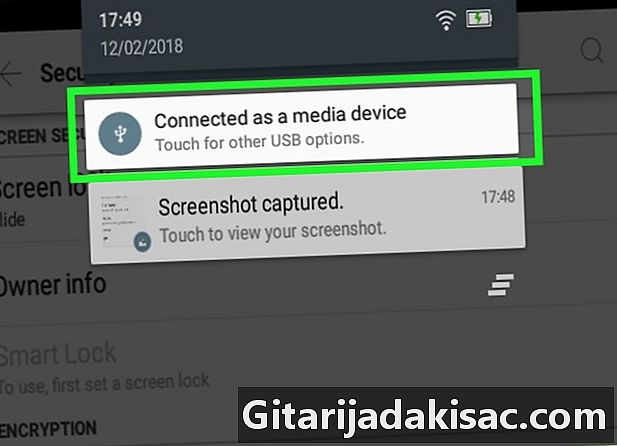
使用USB电缆将PC连接到Android。 如果未找到Android手机随附的电缆,则可以使用任何兼容的电缆。 -
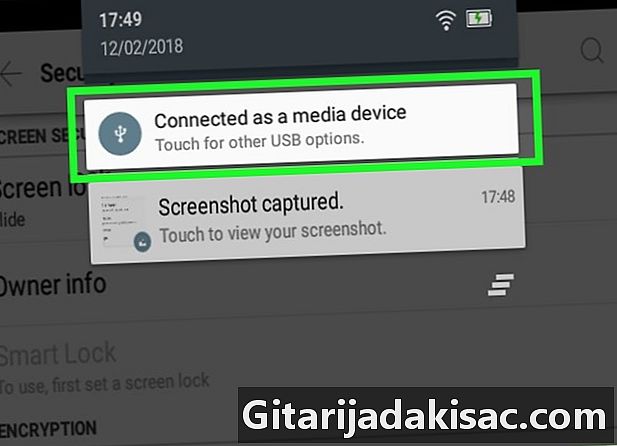
点击通知 USB for ... 在您的Android手机上。 您将看到选项列表。 -

按下 档案传输 在您的Android手机上。 -

浏览计算机到APK文件。 为此,请打开文件下载文件夹。 -

右键单击APK文件。 -
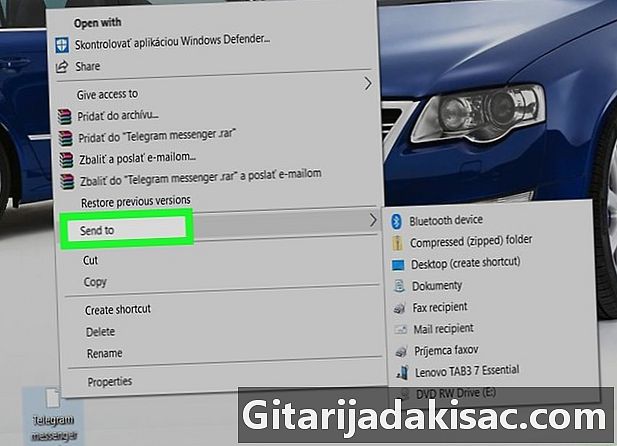
点击 发送到. -

选择您的Android手机。 您的Android手机应位于列表的底部,名称会因型号和制造商而异。 -

打开 档案管理员 在您的Android手机上。 它通常标题为 文件浏览器, 我的档案 或 档。它通常在应用程序的抽屉中。- 点按应用 下载 如果找不到文件管理器,请按 ☰,然后选择您的存储位置。
- 如果您没有这些选项,则可以选择从Play商店下载免费的文件管理器,例如ES File Explorer。
-
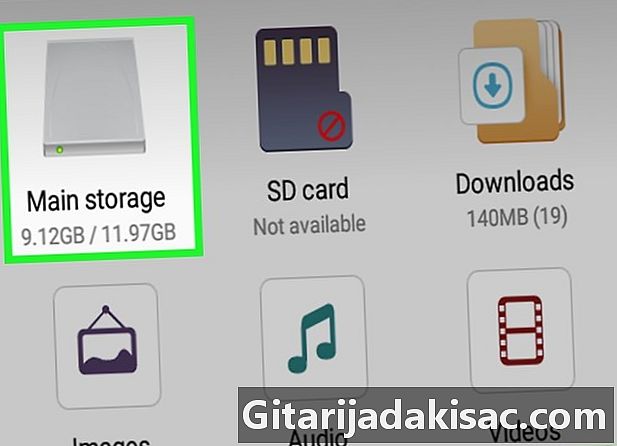
找到APK文件。 该文件可能在 外部储存 如果您的Android手机中装有SD卡。 -
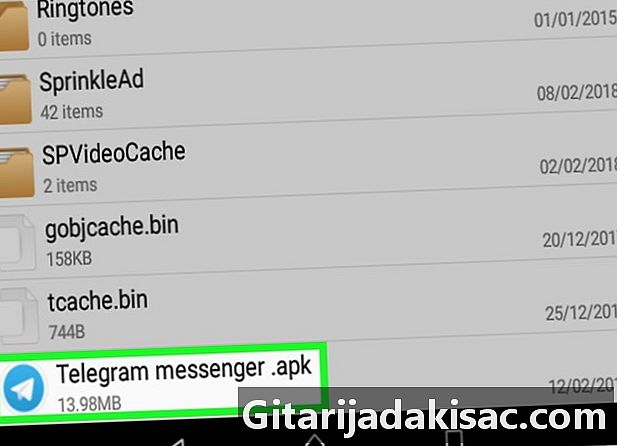
点按APK文件。 您会看到一条确认消息,询问您是否确实要安装该文件 -
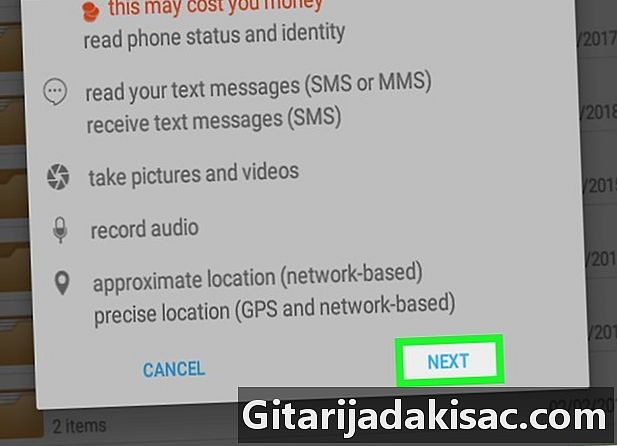
按下 安装. 在屏幕的右下角。该应用程序现在将安装在您的Android手机上。安装完成后将显示确认信息。 -
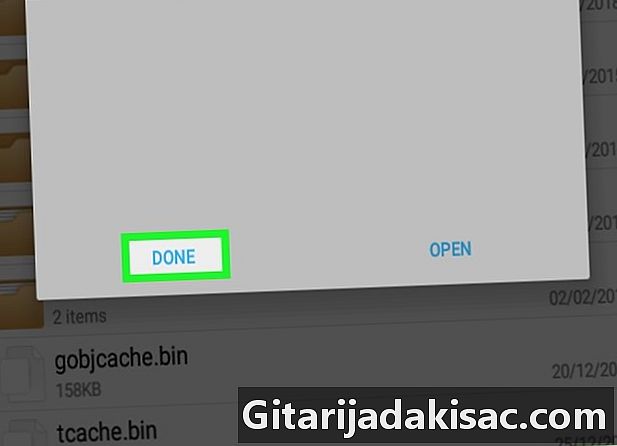
按下 事实. 现在,您的新应用程序可以使用了。